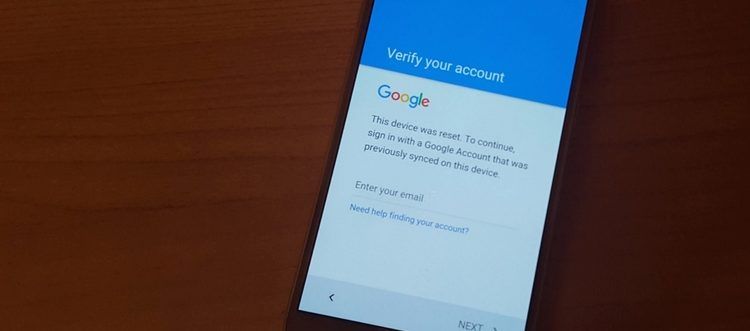Kuidas vaadata kausta suurust Google Drive'i kaustades
Google Drive on kõige turvalisem koht süsteemifailide või kaustade salvestamiseks. Kuid tuleb aeg, kui peate Google Drive'i kontol oleva mäluruumi tühjendama. Kui soovite vaadata Google Drive'i kaustade suurust. Siis leiate, et Google Drive ei toeta seda funktsiooni. Selles artiklis räägime teile, kuidas vaadata kausta suurust Google Drive'i kaustades. Alustagem!
Google Drive on suurepärane koht kõigi oma failide salvestamiseks, äärmiselt heldete tasuta plaanide ja suure salvestusmahuga koos tasuliste plaanidega. See sünkroonib faile seadmete vahel ja võimaldab kasutajatel jagada ja ka koostööd teha. Google Drive sobib ideaalselt kasutajatele, kes töötavad alati liikvel olles. Kuna sellele pääseb juurde mitmes seadmes ja tarkvaras.
whatsappi turvakood muudetud
Mõned Google Drive'i kasutamise plussid, mis hõlmavad järgmist:
- Automaatne salvestamine - Google Drive'is salvestatakse kogu teie töö automaatselt. Nii et te ei kaota enam kunagi tükki tööd!
- Seadmete ühilduvus - saate hõlpsalt jagada faile erinevates seadmetes.
- Võrguühenduseta juurdepääs - hoolimata sellest, et see on peamiselt veebipõhine tööruum. Kasutajad saavad oma failidele juurde pääseda ka siis, kui nad on võrguühenduseta.
- Jagamine ja koostöö - faile saab võrgus teiste kasutajatega jagada.
Edasi
peate võib-olla mingil hetkel oma Google Drive'i kontol ruumi vabastama. Võib-olla on teil palju isiklikke videoid ja fotosid, mida soovite salvestada, või ei pruugi te olla nõus igakuist tellimust maksma ja soovite lihtsalt jääda oma 15 GB tasuta salvestusruumi. Sõltumata sellest, kui peate selle salvestusruumi korrastama ja vähendama, leiate, et Google Drive on failihalduse valdkonnas natuke funktsionaalne. Täpsemalt pole Google Drive'i veebiliideses võimalik teada saada, kui suur iga kaust on. Võite vaadata failisuurusi, kuid igas kaustas olevate failide kogu suurus on mõistatus.
Kiirparandus | Kuva kausta suurus Google'is
Kui otsite lihtsalt suurimaid faile, saate need kustutada. Samuti on kiire lahendus, mis võimaldab teil ülejäänud selle artikli vahele jätta. Vaata!
- Minge Google Drive'i.
- Klõpsake paremas ülanurgas hammasrattaikoonil.
- Seejärel klõpsake nuppu Seaded.
- Klõpsake nuppu Kuva üksused, mis võtavad salvestusruumi.
Seejärel kuvab Google Drive kõigi teie Google Drive'i failide loendi, mis on automaatselt sortitud faili suuruse järgi. Seejärel saate otsustada, kas soovite need suured failid alles jätta, need mujale salvestada või kustutada.
Laadige alla kaust
Jõhker lähenemine on lihtne: laadige Google Drive kaust alla oma kohalikule kõvakettale. Seal saate File Exploreris vaadata allalaaditud kausta salvestusmahu üksikasju. Seejärel kustutage kogu kaust, kui see pole enam vajalik.
Google Drive'i kausta allalaadimiseks toimige lihtsalt järgmiselt.
- Klõpsake nuppu Minu ketas kaustade loendi laiendamiseks Google Drive'i lehe vasakul küljel.
- Paremklõpsake kaustal ja vajutage koopia kõvakettale salvestamiseks nuppu Laadi alla.
Selle valimisel avaneb Google Drive'i paremas alanurgas allalaadimise ettevalmistamise riba. Siis ütleb see teile, et see tõmbab faili kokku. See annab teile teada, kui see on allalaadimiseks valmis, ja kausta ZIP-fail salvestatakse teie brauseri allalaadimise vaikekausta.
Avage File Exploreris allalaaditud kaust Google Drive. Kuna see salvestatakse tihendatud ZIP-failina, peaksite selle kõigepealt välja pakkima, avades ZIP ja vajutades käsku Ekstrakti kõik. Valige eraldatud kausta sihtkoht ja vajutage seejärel nuppu Väljavõte nuppu.
Paremklõpsake File Exploreris ekstraktitud kaustal ja valige Atribuudid akna avamiseks Atribuudid. Vahekaart Üldine sisaldab kausta suuruse üksikasju. Kui olete lõpetanud, saate paremklõpsata kaustal ja seejärel valida Kustuta.
Lisage rakendus Varundamine ja sünkroonimine
Varundamine ja sünkroonimine on rakendus, mis sünkroonib Google Drive'i pilvemälu kõvakettaga. See kuvab kõik teie Google Drive'i failid ja kaustad Google Drive File Exploreri kaustas.
Varundamise ja sünkroonimise Windowsi lisamiseks klõpsake siin nuppu Laadi alla. See salvestab tarkvara installeri teie kõvakettale. Varundamise ja sünkroonimise Windowsi lisamiseks avage tarkvara installer. Installer tutvustab teid seadistamiseks kolme sammu.
- Logige sisse oma Google'i kontole. Veenduge, et see oleks teie Google Drive'i kontoga seotud Google'i konto.
- Järgmises aknas küsitakse, millised kaustad arvutist soovite Google Drive'i varundada. Varundamiseks saate valida mõne kausta, klõpsates nuppu Vali kaust. Kuid te ei pea seda tegema. Selle etapi vahele jätmiseks tühistage kõigi kaustade valik ja vajutage seejärel nuppu Edasi.
- Kolmas samm on see, mida otsime. Vaikimisi on valitud suvand Sünkrooni minu ketas selle arvutiga. Teie Google Drive'i kausta kohalik varundamise vaikekoht on teie kasutajakataloog. Võite valida ka mõne muu, klõpsates valikut Tee.
- Seejärel valige Sünkrooni ainult need kaustad ..., et kuvada kõigi Google Drive'i kaustade loend. Kausta suurus kuvatakse iga kausta kõrval. Kuid see pole lihtne viis iga kord kausta suuruse kontrollimiseks, see on suurepärane ühekordne lahendus, mis ei soovi, et te arvutisse midagi installiksite. Kui teil on vajalikku teavet, sulgege viisard. Muul juhul vajutage Google Drive'i kõvakettaga sünkroonimise alustamiseks nuppu Start.
Edasi
File Explorer sisaldab nüüd ka Google Drive'i kausta, mille saate avada, klõpsates nuppu Kiirjuurdepääs> Google Drive. Veerg File Exploreri suurus ei sisalda põhiekraanil kausta salvestamise suuruse üksikasju. Kausta suurust saate kontrollida, hõljutades kursorit kausta kohal, et avada selle tööriistavihje.
Järeldus
Hästi, see oli kõik inimesed! Loodan, et teile meeldivad see Google'i artikkel Kuva kausta suurus ja leiate, et see on teile kasulik. Andke meile selle kohta tagasisidet. Ka siis, kui teil on selle artikliga seotud täiendavaid päringuid. Seejärel andke meile sellest teada allpool olevast kommentaaride jaotisest. Pöördume teie poole varsti.
Head päeva!
reddit kuidas subreddit blokeerida

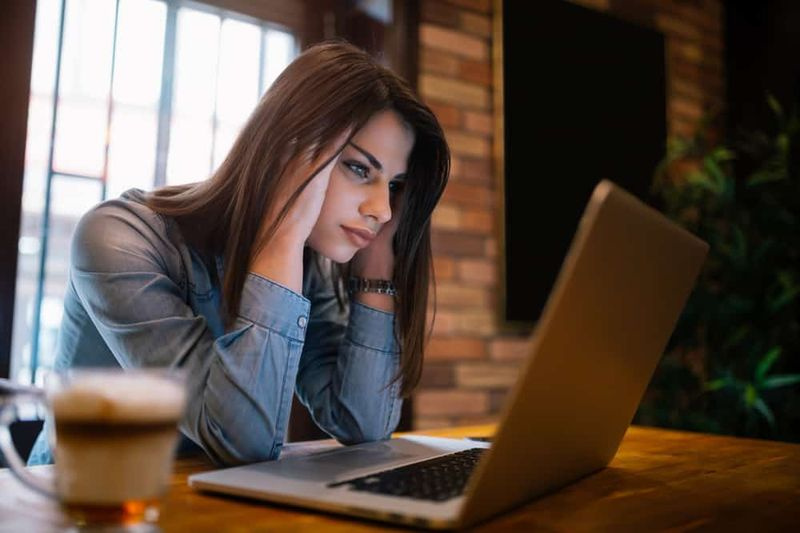

![Võrdlus OBS-i ja XSplit Broadcasteri vahel [mängude voogesituse rakendus]](https://geeksbrains.com/img/reviews/4B/comparison-between-obs-vs-xsplit-broadcaster-game-streaming-app-1.png)